Ajouter et modifier des contacts – Sony Xperia XA Ultra F3211 Manuel d'utilisation
Page 78
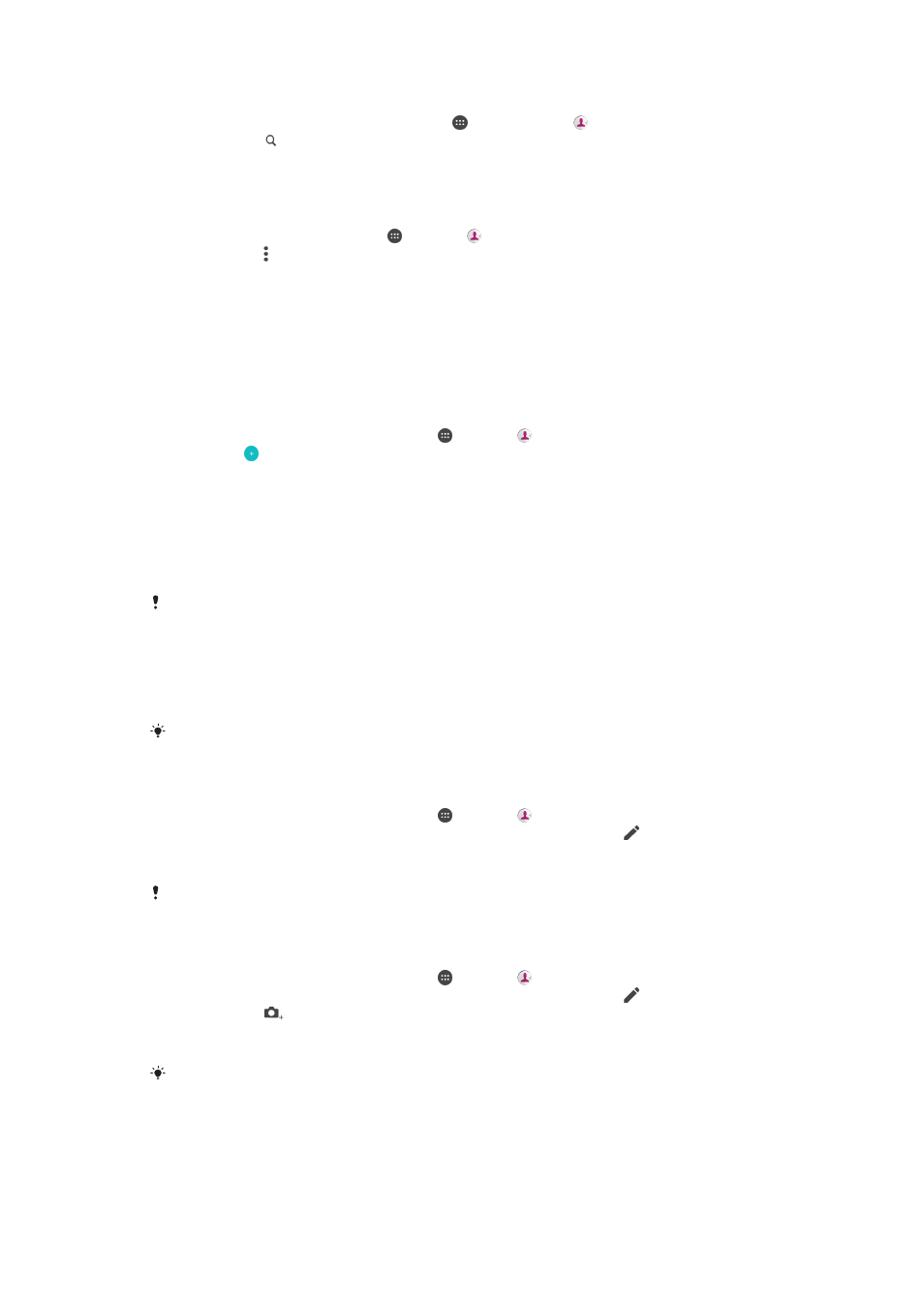
Pour rechercher un contact
1
À partir de votre Écran Accueil, tapez sur , puis tapez sur .
2
Appuyez sur et entrez un numéro de téléphone, un nom ou d'autres
informations dans le champ
Rechercher un contact. La liste des résultats est
filtrée à mesure que vous entrez chaque caractère.
Pour sélectionner les contacts à afficher dans l’application Contacts
1
Dans l’Écran Accueil, tapez sur , puis sur .
2
Appuyez sur , puis tapez sur
Filtrer.
3
Dans la liste qui s’affiche, cochez ou décochez les options désirées. Si vous avez
synchronisé vos contacts avec un compte de synchronisation, ce compte est
affiché dans la liste. Pour continuer à développer la liste des options, tapez sur le
compte.
Ajouter et modifier des contacts
Pour ajouter un contact
1
Dans votre Écran Accueil, appuyez sur , puis sur .
2
Tapez sur .
3
Si vous avez synchronisé vos contacts avec un ou plusieurs comptes et que vous
ajoutez un contact pour la première fois, vous devez sélectionner le compte
auquel vous souhaitez ajouter ce contact. Vous pouvez également taper sur
Pas
de sauvegarde si vous souhaitez uniquement utiliser et enregistrer ce contact sur
votre appareil.
4
Saisissez ou sélectionnez les informations désirées pour le contact.
5
Lorsque vous avez terminé, appuyez sur
ENREGISTRER.
Après avoir sélectionné un compte de synchronisation à l’étape 3, celui-ci sera indiqué comme
étant le compte par défaut qui sera proposé la prochaine fois que vous ajouterez un contact.
Lorsque vous enregistrez un contact sur un compte particulier, ce dernier sera indiqué comme
étant le compte de sauvegarde par défaut la prochaine fois que vous ajouterez un contact. Si
vous avez enregistré un contact sur un compte particulier et que vous souhaitez y apporter
des modifications, vous devez créer un nouveau contact et sélectionner un autre compte sur
lequel l’enregistrer.
Si vous ajoutez un signe plus et l’indicatif de pays devant le numéro de téléphone d’un
contact, vous n’avez plus à modifier ce numéro pour appeler depuis l’étranger.
Pour modifier un contact
1
Dans votre Écran Accueil, appuyez sur , puis sur .
2
Appuyez sur le contact que vous voulez modifier, puis appuyez sur .
3
Modifiez les informations souhaitées.
4
Lorsque vous avez terminé, appuyez sur
ENREGISTRER.
Certains services de synchronisation ne vous permettent pas de modifier des détails du
contact.
Pour attribuer une image à un contact
1
Dans votre Écran Accueil, appuyez sur , puis sur .
2
Appuyez sur le contact que vous voulez modifier, puis appuyez sur .
3
Appuyez sur
, puis sélectionnez un mode d’ajout de l’image du contact et
modifiez-la selon vos besoins.
4
Après avoir ajouté l’image, appuyez sur
ENREGISTRER.
Vous pouvez également ajouter une image à un contact à partir de l’application
Album. Si
vous souhaitez ajouter une image enregistrée sur un compte en ligne, vous devez tout
d’abord la télécharger.
78
Il existe une version Internet de cette publication. © Imprimez-la uniquement pour usage privé.